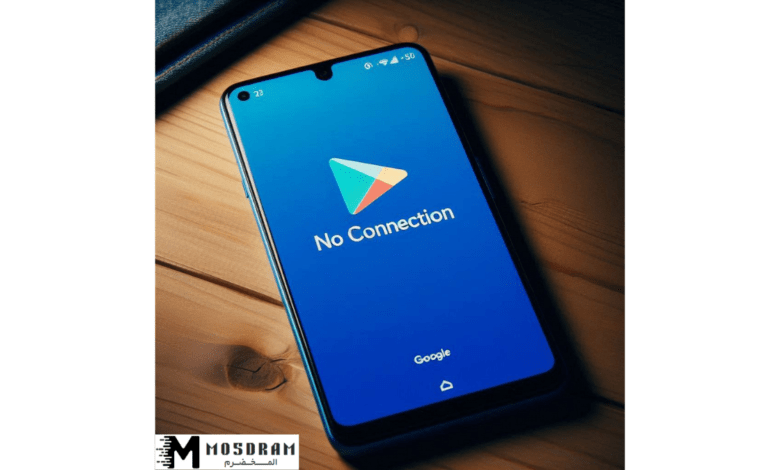
كيفية حل مشكلة عدم الاتصال بجوجل بلاي بسهولة
كيفية حل مشكلة عدم الاتصال بجوجل بلاي بسهولة – انقطاع الاتصال بجوجل بلاي هو مشكلة قد تواجه العديد من المستخدمين. إذا كنت تجد نفسك تواجه صعوبة في الوصول إلى المتجر أو تنزيل التطبيقات، فهناك بعض الخطوات السهلة التي يمكن أن تساعدك في تحديد مصدر المشكلة وحلها.
التحقق من الاتصال بالإنترنت
أول شيء يجب عليك التحقق منه هو الاتصال بالإنترنت. في بعض الأحيان، قد يبدو أن كل شيء على ما يرام، ولكن الاتصال قد يكون ضعيفًا أو غير مستقر. إليك كيفية التأكد من أن لديك اتصال جيد:
- التأكد من الاتصال بالواي فاي: تحقق مما إذا كنت متصلًا بشبكة الواي فاي. جرب فتح متصفح الإنترنت وتصفح بعض المواقع للتأكد من أن الإنترنت يعمل بشكل صحيح.
- استخدام بيانات الهاتف: إذا كنت تستخدم بيانات الهاتف، تأكد من أنها مفعلة وأن لديك رصيد كافٍ. يمكنك أيضًا تجربة تشغيل وضع الطيران ثم إيقافه لتهيئة الاتصال.
- اختبار الأجهزة الأخرى: إذا كان لديك أجهزة أخرى متصلة بنفس الشبكة، جرب استخدامها للتحقق من توفر الاتصال. إذا لم تكن الأجهزة الأخرى متصلة أيضًا، فقد تكون المشكلة في الشبكة ذاتها.
- إعادة تشغيل الراوتر: في بعض الأحيان، قد يصلح الأمر ببساطة عن طريق إعادة تشغيل جهاز التوجيه الخاص بك. افصل الجهاز لبضع ثوانٍ ثم قم بتوصيله مرة أخرى.
التحقق من إعدادات التطبيق
بعد التأكد من أن لديك اتصال إنترنت قوي، يجب عليك التحقق من إعدادات التطبيق. قد تكون هناك إعدادات تحتاج إلى تعديل أو تحديث. إليك بعض الخطوات التي يمكنك اتباعها:
- التحقق من الإعدادات:
- اذهب إلى إعدادات هاتفك.
- ابحث عن “التطبيقات” أو “مدير التطبيقات”.
- ابحث عن “جوجل بلاي” واضغط عليه.
- إعدادات إذن التطبيق: تأكد من منح جميع الأذونات اللازمة للتطبيق. يمكن أن يؤثر عدم وجود الأذونات الصحيحة على أداء التطبيق. تحقق من أن لديك الأذونات التالية:
- إذن الوصول إلى الشبكة.
- إذن تخزين البيانات.
- إعدادات التاريخ والوقت: أحيانًا قد تتسبب الإعدادات الخاطئة للتاريخ والوقت في مشاكل في الاتصال بالخدمات. تأكد من أن إعدادات التاريخ والوقت لديك صحيحة، أو استخدم الخيار التلقائي إذا كانت متاحة.
- حالات خاصة: إذا كنت قد قمت بتثبيت تطبيقات لتحسين الأداء أو تطبيقات حماية، قد تتداخل مع جوجل بلاي. جرب تعطيل هذه التطبيقات مؤقتًا لمعرفة ما إذا كانت هي السبب.
- أنماط الشبكة: تحدث بعض مشاكل الاتصال بسبب نوع الشبكة التي تتصل بها. إذا كنت تستخدم شبكة معينة، جرب الانتقال إلى شبكة مختلفة (مثل تغيير شبكة الواي فاي) لتحديد ما إذا كانت المشكلة تتعلق بالشبكة.
- تحديث التطبيق: تحقق مما إذا كنت بحاجة إلى تحديث يرجع للتطبيق نفسه. أحيانًا، يتطلب الأمر تحديثًا لمعالجة الأخطاء.
تذكر، من المهم عدم القلق عند مواجهة مشكلة. يمكن أن تكون الحلول بسيطة وسريعة، مثل ما ذُكر أعلاه. إذا اتبعت هذه الخطوات وما زلت تواجه مشكلات، ستستمر في المقالة لمعرفة المزيد حول كيفية التعامل مع هذه المشكلة إذا لم تؤت ثمارها. بالتأكيد، السيطرة على المشكلة قد يتطلب القليل من التجربة والخطأ، لكنك ستكون في وضعية أفضل لو كنت مستعدًا وقمت بما يلزم. فلننتقل الآن إلى الخطوة التالية والمزيد من الحلول لحل مشكلة الاتصال بجوجل بلاي.
التحقق من تحديثات التطبيق
بعد التأكد من الاتصال بالإنترنت، أو إعدادات التطبيق، هناك خطوة هامة لا ينبغي تجاهلها، وهي التحقق من تحديثات التطبيق. فالتحديثات تساهم في تحسين الأداء وتصحيح الأخطاء، وقد تؤثر عدم توفرها على قدرتك في الوصول إلى جوجل بلاي بشكل سلس. دعنا نتناول كيف يمكنك التحقق من تحديث جوجل بلاي والتأكد من تثبيت أي تحديثات مفقودة.
البحث عن تحديث جوجل بلاي
قبل أن تبدأ، تأكد من أنك متصل بالإنترنت، سواء عبر الواي فاي أو بيانات الهاتف. إليك خطوات البحث عن تحديث لجوجل بلاي:
- فتح متجر جوجل بلاي: انتقل إلى الشاشة الرئيسية لهاتفك وابحث عن أيقونة متجر جوجل بلاي، ثم اضغط عليها لفتح التطبيق.
- الوصول إلى إعدادات التطبيق:
- بعد فتح التطبيق، انتقل إلى الزاوية العلوية اليمنى حيث ستجد أيقونة الحساب الخاص بك.
- اضغط على هذه الأيقونة، وستظهر لك قائمة من الخيارات.
- البحث عن تحديثات:
- من القائمة، ابحث عن “الإعدادات” واضغط عليها.
- بعد ذلك، اختر “حول” لتجد خيار “تحديث متجر جوجل بلاي”.
- التحقق من وجود تحديث: إذا كان هناك تحديث متاح، سيظهر لك خيار لتحديث التطبيق. يمكنك الضغط على زر التحديث ليبدأ التحميل والتثبيت.
نصائح للبحث عن التحديثات:
- تحقق من وجود أي إشعارات تنبهك بوجود تحديثات في أعلى الشاشة.
- إذا كان لديك اتصال بطيء أو غير مستقر، يُفضل الانتظار حتى يتحسن لتجنب مشكلات التحديث.
تثبيت التحديثات المفقودة
بعد أن قمت بالتحقق من وجود تحديثات لجوجل بلاي وتأكدت من وجود تحديثات مفقودة، يمكنك متابعة خطوات تثبيتها بكل سهولة. إليك كيف يمكنك فعل ذلك:
- البدء في عملية التثبيت:
- بمجرد الضغط على خيار التحديث، ستبدأ عملية التنزيل تلقائيًا. تأكد من الاحتفاظ بالشاشة مفتوحة حتى تكتمل العملية.
- الانتظار حتى يتم التثبيت:
- في بعض الأحيان، قد تستغرق عملية التثبيت بضع دقائق، حسب سرعة اتصال الإنترنت لديك. لا تفصل الهاتف عن الشبكة ولا تغلق التطبيق أثناء عملية التثبيت؛ لأن ذلك قد يؤدي إلى فشل التحديث.
- التحقق من نجاح التحديث:
- بعد اتمام العملية، ستظهر لك رسالة تفيد بأن التحديث قد تم بنجاح. يُمكنك التحقق من الإصدار الجديد عن طريق العودة إلى إعدادات التطبيق والبحث عن خيار “حول”.
ما يجب فعله إذا واجهت مشكلة في التحديث:
- إعادة تشغيل التطبيق: أحيانًا، قد تحتاج إلى إعادة تشغيل متجر جوجل بلاي بعد تثبيت التحديث لضمان تشغيله بشكل صحيح.
- تكرار العملية: إذا لم تتمكن من التحديث، حاول تكرار الخطوات مرة أخرى أو التأكد من عدم وجود مشاكل في الاتصال بالإنترنت.
- التثبيت يدويًا: إذا كنت تفضل الطرق الأخرى أو وجدت صعوبة، يمكنك البحث عن ملف APK لجوجل بلاي عبر الإنترنت وتحميله يدويًا وتثبيته.
تذكر، أن تحديث التطبيقات يلعب دورًا كبيرًا في تحسين تجربتك. فغالبًا ما تكون التحديثات مصممة لحل المشكلات التي قد تواجهها، بالإضافة إلى تقديم ميزات جديدة وتحسين الأمان. في ختام هذا الجزء، نؤكد على أهمية تحديث جوجل بلاي بانتظام. سواء كنت تفضل ذلك عن طريق الإعدادات اليدوية أو الفحص التلقائي، فإن عنايتك بهذه التفاصيل ستضمن لك تجربة استخدام أفضل، وتساعدك على تجنب العديد من المشكلات المحتملة. دعنا ننتقل الآن إلى خطوة أخرى قد تكون ضرورية، وهي إعادة تشغيل الهاتف، لإتمام عملية التأكد وعدم مواجهة أي مشاكل في المستقبل.
إعادة تشغيل الهاتف
بعد التحقق من تحديث تطبيق جوجل بلاي، قد يبدو أن كل شيء على ما يرام، ولكن في بعض الأحيان تكون هناك حاجة بسيطة يمكن أن تُحدث فرقًا كبيرًا، وهي إعادة تشغيل الهاتف. إعادة تشغيل الهاتف الذكي قد يبدو إجراءً بسيطًا، لكنه غالبًا ما يحل العديد من المشكلات الشائعة التي قد تواجهها مثل عدم القدرة على الاتصال بجوجل بلاي. دعنا نستعرض كيف تؤثر إعادة تشغيل الهاتف وكيفية تحديث تطبيق جوجل بلاي معًا.
إعادة تشغيل الهاتف الذكي
يمكن أن تساعد إعادة تشغيل الهاتف الذكي في استعادة التوازن للتطبيقات والبرامج الموجودة على جهازك. إليك بعض الفوائد التي توفرها هذه الخطوة:
- تحسين الأداء: بعد فترة من الاستخدام اليومي، قد تتراكم البيانات غير الضرورية وتزيد من الحمل على الجهاز. إعادة التشغيل، تعتبر طريقة فعالة لإعادة ضبط النظام وتحسين الأداء.
- إصلاح الأخطاء: أثناء الاستخدام، قد تحدث أخطاء تكنيكية أو تتعطل بعض التطبيقات. يمكن لإعادة تشغيل الهاتف أن تعمل على حل هذه المشكلات، مما يجعل التطبيقات أكثر استجابة.
- تحرير الذاكرة: يتسبب الاستخدام المستمر للتطبيقات في ملء الذاكرة. عند إعادة تشغيل الهاتف، يتم تحرير الذاكرة المستخدمة وتفريغ التطبيقات التي تعمل في الخلفية.
كيفية إعادة تشغيل هاتفك:
- الخطوة 1: ابحث عن زر الطاقة في هاتفك. يعتمد موقعه على نوع الهاتف الذي تستخدمه.
- الخطوة 2: اضغط مع الاستمرار على زر الطاقة حتى تظهر لك قائمة الخيارات.
- الخطوة 3: اختر “إعادة التشغيل” بدلاً من “إيقاف تشغيل” إذا كانت هذه الميزة متاحة، أو اختر “إيقاف تشغيل” ثم اضغط على زر الطاقة مرة أخرى لتشغيل الهاتف.
إعادة تشغيل الهاتف عادةً ما تستغرق بضع ثوانٍ فقط، ولكنها قد تحدث فرقًا كبيرًا في تجربتك مع التطبيقات.
تحديث تطبيق جوجل بلاي
بمجرد أن تعيد تشغيل الهاتف، يمكن أن تكون الفرصة سانحة أيضًا للتأكد أنك تستخدم أحدث إصدار من تطبيق جوجل بلاي. كما تعلم، التحديثات ليست فقط لتحسين التصميم، بل لتعزيز الأمان وإصلاح الأخطاء.
كيف يمكنك التحديث:
- فتح متجر جوجل بلاي: هنا تأتي خطوة مشابهة لما قمنا به سابقًا. ابحث عن أيقونة جوجل بلاي على هاتفك واضغط عليها.
- التحقق من وجود تحديثات:
- بمجرد دخولك، اضغط على أيقونة حسابك في الزاوية العلوية اليمنى.
- اختر “الإعدادات” ثم ابحث عن “حول” لتجد خيار “تحديث متجر جوجل بلاي”.
- تحديث إذا كان ذلك ضروريًا: إذا كانت هناك تحديثات متاحة، اضغط على تنزيل أو تحديث. دع الهاتف يتعامل مع ذلك، فقد يستغرق الأمر بعض الوقت.
فوائد تحديث جوجل بلاي:
- يزيد من سرعة الأداء ويقلل من الأخطاء التي يمكنك مواجهتها أثناء تحميل أو تحديث التطبيقات.
- يقدم ميزات جديدة يمكن أن تحسن تجربة الاستخدام وتجعلها أكثر سلاسة.
- يوفر تصحيحات أمان ضرورية لحماية جهازك من الثغرات.
كيف تتأكد من أن كل شيء يعمل بشكل صحيح؟
بعد إعادة تشغيل الهاتف وتحديث جوجل بلاي، تأكد من فتح التطبيق وتجربة تنزيل أو تحديث تطبيق جديد. إذا سارت الأمور على ما يرام، فتهانينا! إذا واجهت أي مشكلات، فقد تكون بحاجة إلى متابعة خطوات أخرى حل. تذكر أن إعادة تشغيل الهاتف وتحديث التطبيقات قد تكون خطوات بسيطة، ولكنها ضرورية لتحقيق تجربة استخدام فعّالة. قد يبدو الأمر سهلاً، لكن تأثيره يمكن أن يكون عميقًا. لذلك، إذا كنت منهكًا من المشكلات الفنية، فكر دائمًا في هذه الخطوة كحل أول. في النهاية، إذا كنت لا تزال تواجه مشكلات مع جوجل بلاي بعد هذه الخطوات، فلا تقلق. لا يزال لدينا خطوات أخرى يمكن متابعتها، مثل حذف ذاكرة التخزين المؤقت لجوجل بلاي، والتي سنناقشها الآن.
حذف ذاكرة التخزين المؤقت لجوجل بلاي
بعد إعادة تشغيل هاتفك وتحديث تطبيق جوجل بلاي، قد تظل تواجه مشكلات في الاتصال أو في تحميل التطبيقات، وهذا قد يكون نتيجة لوجود بيانات مؤقتة تالفة أو غير ضرورية في ذاكرة التخزين المؤقت. لذا، يُعتبر حذف ذاكرة التخزين المؤقت لجوجل بلاي خطوة فعّالة يمكن أن تحل العديد من مشاكل الأداء. دعنا نستعرض كيف يمكنك القيام بذلك بسهولة.
فتح إعدادات التطبيق
أول خطوة في حذف ذاكرة التخزين المؤقت هي الوصول إلى إعدادات التطبيق. يعتبر هذا الأمر بسيطًا نسبيًا، وها هي الخطوات:
- فتح إعدادات هاتفك:
- ابدأ بفتح تطبيق “الإعدادات” الموجود على هاتفك. عادةً ما يكون لديه أيقونة الترس ويكون موجودًا بين التطبيقات المثبتة لديك.
- البحث عن قسم التطبيقات:
- بمجرد دخولك إلى إعدادات الهاتف، ابحث عن خيار “التطبيقات” أو “مدير التطبيقات”. يمكن أن تعتمد التسمية على نوع هاتفك وإصدار نظام التشغيل.
- الوصول إلى معلومات جوجل بلاي:
- بعد الدخول إلى قسم التطبيقات، ستظهر لك قائمة بكل التطبيقات المثبتة على جهازك. قم بالتمرير لأسفل حتى تجد “جوجل بلاي” أو “Google Play Store” واضغط عليه.
عند فتح معلومات التطبيق، ستحصل على العديد من الخيارات المتعلقة بتطبيق جوجل بلاي. الهدف الآن هو الوصول إلى خيار حذف البيانات المؤقتة.
اختيار مسح بيانات التخزين المؤقت
بمجرد وصولك إلى إعدادات تطبيق جوجل بلاي، ستتمكن من حذف ذاكرة التخزين المؤقت بسهولة. إليك كيفية القيام بذلك:
- ابحث عن خيار مسح التخزين المؤقت:
- داخل شاشة معلومات التطبيق، ابحث عن خيار “مسح ذاكرة التخزين المؤقت” أو “Clear Cache”. قد تجد أيضًا خيار “مسح البيانات” ولكننا سنركز حاليًا على مسح ذاكرة التخزين المؤقت لأن ذلك يكون غالبًا كافيًا.
- 押َس على مسح ذاكرة التخزين المؤقت:
- اضغط على الخيار. ستظهر رسالة تأكيد تسألك عما إذا كنت متأكدًا من أنك ترغب في حذف البيانات المؤقتة. اضغط “موافق” أو “نعم” لتأكيد العملية.
- الانتظار لبضع ثوانٍ:
- تذكر أن هذه العملية لن تأخذ وقتًا طويلاً. بمجرد الانتهاء، ستلاحظ تحسينًا في أداء التطبيق.
لماذا يُعتبر مسح ذاكرة التخزين المؤقت خطوة فعّالة؟
- تحسين الأداء: البيانات المخزنة مؤقتًا يمكن أن تتداخل مع تنفيذ العمليات السلسة. عندما تحذف هذه البيانات، يتعين على التطبيق إعادة تحميل المعلومات من البداية، مما يجعله يعمل بشكل أفضل.
- إصلاح الأخطاء: أحيانًا، قد تتسبب البيانات المؤقتة التالفة في مشكلات مثل التحميل البطيء أو حتى الفشل في فتح التطبيق. مسح هذه البيانات يمكن أن يحل هذه القضايا.
- تحرير المساحة: إذا كنت تشعر أن هاتفك ممتلئ، فإن مسح ذاكرة التخزين المؤقت يمكن أن يحرر مساحة مهمة ويجعلك قادرًا على تنزيل التطبيقات الجديدة أو التحديثات.
ملاحظات إضافية:
- يجب أن تكون على علم بأن مسح ذاكرة التخزين المؤقت لا يؤدي إلى حذف أي من حساباتك أو إعداداتك أو البيانات الهامة. إنها عملية آمنة تمامًا.
- إذا لم تظهر لك أي تغييرات إيجابية بعد مسح التخزين المؤقت، يمكنك التفكير في اتخاذ خطوات إضافية مثل مسح البيانات أو حتى إعادة تثبيت التطبيق نفسه.
بمجرد أن تقوم بمسح ذاكرة التخزين المؤقت، تأكد من فتح تطبيق جوجل بلاي وتجربة تحميل أو تحديث تطبيق جديد. إذا سارت الأمور على ما يرام، فهذا يعني أنك قد نجحت في حل المشكلة! في ختام هذا الجزء، نكون قد استعرضنا كيفية حذف ذاكرة التخزين المؤقت لجوجل بلاي كخطوة فعالة لمساعدتك في حل مشكلات الاتصال. الآن، إذا كنت ما زلت تواجه صعوبات، يمكنك التفكير في التواصل مع دعم جوجل بلاي، وهو ما سنناقشه في القسم التالي.
الاتصال بدعم جوجل بلاي
رغم كل الخطوات التي قمنا بها من إعادة تشغيل الهاتف إلى تحديث تطبيق جوجل بلاي وحذف ذاكرة التخزين المؤقت، أحياناً قد لا يزال هناك تحديات مستمرة مع الوصول إلى المتجر. في هذه الحالة، قد تحتاج إلى المساعدة من قبل فريق دعم جوجل بلاي. سنستعرض هنا كيفية زيارة مركز المساعدة على الإنترنت والتواصل مع فريق الدعم الفني.
زيارة مركز المساعدة على الإنترنت
إن مركز المساعدة على الإنترنت لجوجل بلاي يعد وجهة مثالية للحصول على معلومات مفيدة وحلول العديد من المشكلات. لنلق نظرة بشكل أكثر تفصيلًا على كيفية استخدامه:
- البحث عبر الإنترنت: يمكنك بسهولة زيارة مركز المساعدة عن طريق كتابة “مركز مساعدة جوجل بلاي” في محرك البحث. سيظهر لك الموقع الرسمي في النتائج.
- اختيار قسم الدعم المناسب: بمجرد دخولك إلى الصفحة الرئيسية لمركز المساعدة، ستجد مجموعة من الأقسام المختلفة، مثل:
- تطبيقات وألعاب: إذا كنت تواجه مشكلات أثناء تحميل التطبيقات أو الألعاب.
- إعدادات الحساب: للمشكلات المتعلقة بحسابك على جوجل بلاي.
- دفع أو استرداد الأموال: في حال واجهتك مشاكل مالية مثل الاسترداد.
- البحث في المقالات: داخل كل قسم، ستجد مقالات مفيدة تتناول مشكلات شائعة وحلول لها. يمكنك البحث عن مشكلتك المحددة للحصول على دليل خطوة بخطوة لحلها.
أهمية مركز المساعدة:
- المعلومات المفصلة: الكثير من الأحيان، يتم توضيح المشكلات الشائعة بشكل مفصل مع حلول مباشرة، مما يوفر لك الوقت والجهد.
- التحديثات المستمرة: يحتوي مركز المساعدة على معلومات مُحدثة تعكس أي تغييرات أو تحديثات قد تؤثر على خدمات جوجل بلاي.
- سهولة الاستخدام: واجهة الموقع مصممة بحيث تكون سهلة للتصفح وتسهيل الوصول إلى المعلومات.
التواصل مع فريق الدعم الفني
إذا استمرت المشاكل بعد زيارة مركز المساعدة، قد تحتاج إلى التواصل مع فريق الدعم الفني بشكل مباشر. إليك كيفية القيام بذلك:
- زيارة صفحة الدعم الخاصة بجوجل: يمكنك الذهاب إلى صفحة الدعم الفني الخاصة بجوجل عبر الإنترنت. افتح محرك البحث واكتب “دعم جوجل بلاي”.
- اختيار خيار التواصل: سيظهر لك مجموعة من خيارات الدعم. اختر “التواصل مع فريق الدعم” والذي قد يتضمن خيارات مثل:
- الدردشة المباشرة: طريقة سريعة للتحدث مع ممثل فريق الدعم.
- الاتصال الهاتفي: حيث يمكنك التحدث مع شخص مباشر لحل مشكلتك.
- الإيميل: إذا كنت تفضل توضيح مشكلتك عبر البريد الإلكتروني.
- إعداد تفاصيل المشكلة: عند البدء بعملية التواصل، تأكد من تحضير تفاصيل واضحة حول المشكلة التي تواجهها. على سبيل المثال:
- نوع الهاتف ونظام التشغيل.
- خطوات قمت باتباعها بالفعل لتصحيح المشكلة.
- رسالة الخطأ، إن وجدت.
نصائح عند التواصل مع الدعم الفني:
- كن واضحًا ومباشرًا: قدم معلومات دقيقة حول المشكلة. هذا سيساعد في تسريع عملية الدعم.
- استمع لنصائحهم: قد يقدم لك فريق الدعم خطوات أو حلول لا تعرفها. كن متفتحًا واستمع باهتمام.
- احتفظ برقم التذكرة: إذا حصلت على رقم تذكرة لدعمك، احتفظ به لتتبع المحادثة إذا لزم الأمر.
الحصول على دعم من جوجل بلاي عند مواجهة مشكلات يمكن أن يكون خطوة حاسمة. هناك الكثير من الأشخاص في فريق الدعم المدربين على معالجة المشاكل المختلفة. استخدم مواردهم لضمان حصولك على أفضل تجربة مع خدمات جوجل بلاي. في ختام هذا الموضوع، تمكنا من استعراض كيفية الحصول على دعم جوجل بلاي من خلال مركز المساعدة والتواصل مع فريق الدعم الفني. تذكر أنه على الرغم من أنك قد تواجه مشاكل في بعض الأحيان، فإن الحلول دائماً موجودة! وإذا كنت بحاجة إلى إعادة النظر في أي من الخطوات التي قمت بها، مثل حذف ذاكرة التخزين المؤقت أو تحديث التطبيقات، يمكنك دائماً العودة لهذه المقالة للحصول على التوجيه.
كذلك كما يمكنك الاطلاع ايضا على مقالة حل مشكلة الراوتر متصل ولا يوجد انترنت بسهولة


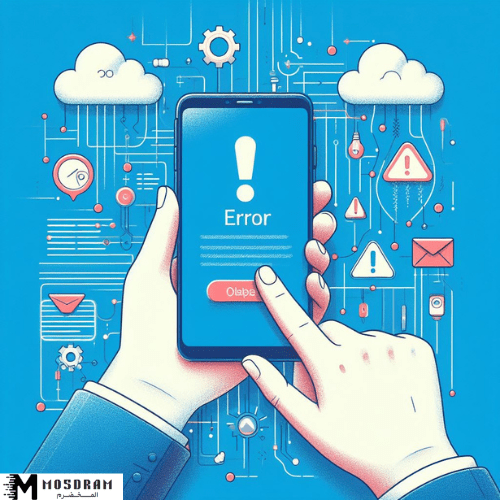
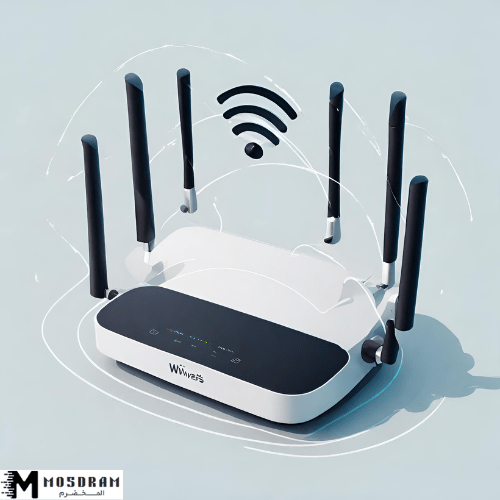


تعليق واحد